因特性和效果圖表會記錄導致或影響特定情況的所有因素:導致特定效果的所有原因。 它們也稱為石川圖、魚寶寶圖或特性圖表。
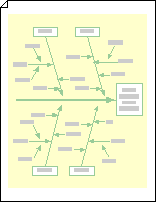
[原因及效果圖表] 範本會開啟一個繪圖頁面,其中已經包含微調圖形 (效果) 和四個類別方塊, (造成) 協助您開始繪圖。 此範本也提供各種不同的圖形,代表主要和次要原因,可用來新增更多詳細數據。
-
按兩下 [檔案 > 新 > 商務版],然後按兩下 [ 原因及效果圖表]。
-
選取繪圖頁面上水準箭) (的轉軸,然後輸入描述效果、問題或目標的文字。
-
決定造成效果的原因類別數目,然後執行下列其中一項操作:
-
若要新增類別,請將 [類別 1 ] 或 [類別 2 ] 圖形拖曳到繪圖頁面上,然後將它放置,讓箭頭碰觸微調。
-
若要刪除類別,請選取圖案,然後按 DELETE 鍵。
-
-
針對繪圖頁面上的每個類別圖形,選取圖形,然後輸入原因類別的名稱。
-
若要代表造成類別的主要原因,請將 主要原因 圖形拖曳到繪圖頁面上,然後將箭頭貼齊類別線條。
-
若要表示造成主要原因的次要原因,請將 次要原因 圖形拖曳到繪圖頁面上,然後將箭頭貼齊主要原因線條。
附註: 若要為主要或次要原因圖形加上標籤,請選取圖形,然後輸入。










